dell电脑硬盘故障诊断
- 格式:doc
- 大小:73.00 KB
- 文档页数:5
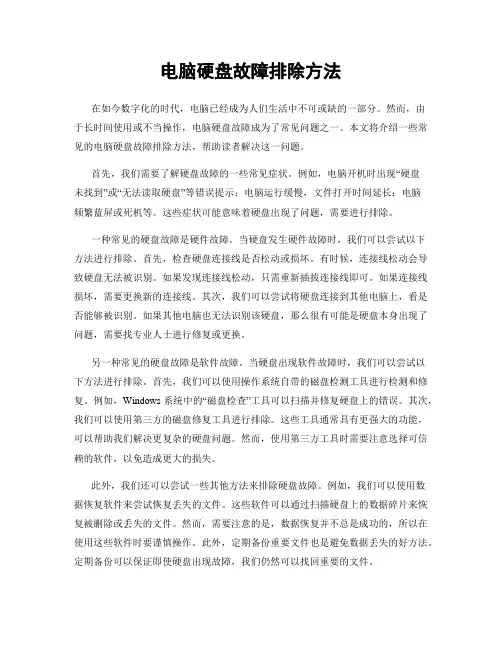
电脑硬盘故障排除方法在如今数字化的时代,电脑已经成为人们生活中不可或缺的一部分。
然而,由于长时间使用或不当操作,电脑硬盘故障成为了常见问题之一。
本文将介绍一些常见的电脑硬盘故障排除方法,帮助读者解决这一问题。
首先,我们需要了解硬盘故障的一些常见症状。
例如,电脑开机时出现“硬盘未找到”或“无法读取硬盘”等错误提示;电脑运行缓慢,文件打开时间延长;电脑频繁蓝屏或死机等。
这些症状可能意味着硬盘出现了问题,需要进行排除。
一种常见的硬盘故障是硬件故障。
当硬盘发生硬件故障时,我们可以尝试以下方法进行排除。
首先,检查硬盘连接线是否松动或损坏。
有时候,连接线松动会导致硬盘无法被识别。
如果发现连接线松动,只需重新插拔连接线即可。
如果连接线损坏,需要更换新的连接线。
其次,我们可以尝试将硬盘连接到其他电脑上,看是否能够被识别。
如果其他电脑也无法识别该硬盘,那么很有可能是硬盘本身出现了问题,需要找专业人士进行修复或更换。
另一种常见的硬盘故障是软件故障。
当硬盘出现软件故障时,我们可以尝试以下方法进行排除。
首先,我们可以使用操作系统自带的磁盘检测工具进行检测和修复。
例如,Windows系统中的“磁盘检查”工具可以扫描并修复硬盘上的错误。
其次,我们可以使用第三方的磁盘修复工具进行排除。
这些工具通常具有更强大的功能,可以帮助我们解决更复杂的硬盘问题。
然而,使用第三方工具时需要注意选择可信赖的软件,以免造成更大的损失。
此外,我们还可以尝试一些其他方法来排除硬盘故障。
例如,我们可以使用数据恢复软件来尝试恢复丢失的文件。
这些软件可以通过扫描硬盘上的数据碎片来恢复被删除或丢失的文件。
然而,需要注意的是,数据恢复并不总是成功的,所以在使用这些软件时要谨慎操作。
此外,定期备份重要文件也是避免数据丢失的好方法。
定期备份可以保证即使硬盘出现故障,我们仍然可以找回重要的文件。
总之,电脑硬盘故障是一个常见的问题,但我们可以通过一些简单的方法来进行排除。
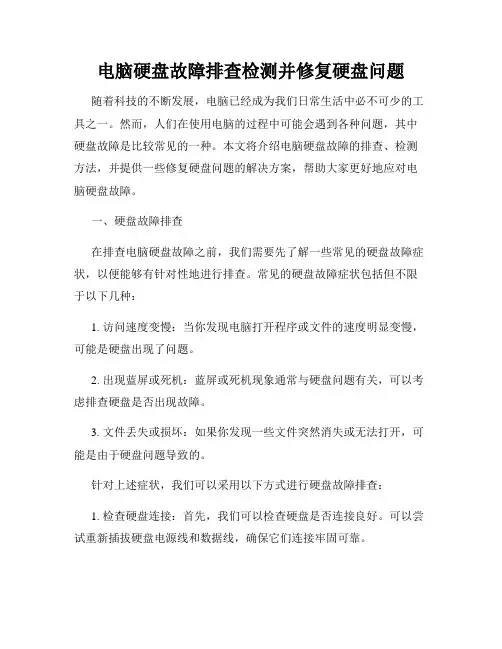
电脑硬盘故障排查检测并修复硬盘问题随着科技的不断发展,电脑已经成为我们日常生活中必不可少的工具之一。
然而,人们在使用电脑的过程中可能会遇到各种问题,其中硬盘故障是比较常见的一种。
本文将介绍电脑硬盘故障的排查、检测方法,并提供一些修复硬盘问题的解决方案,帮助大家更好地应对电脑硬盘故障。
一、硬盘故障排查在排查电脑硬盘故障之前,我们需要先了解一些常见的硬盘故障症状,以便能够有针对性地进行排查。
常见的硬盘故障症状包括但不限于以下几种:1. 访问速度变慢:当你发现电脑打开程序或文件的速度明显变慢,可能是硬盘出现了问题。
2. 出现蓝屏或死机:蓝屏或死机现象通常与硬盘问题有关,可以考虑排查硬盘是否出现故障。
3. 文件丢失或损坏:如果你发现一些文件突然消失或无法打开,可能是由于硬盘问题导致的。
针对上述症状,我们可以采用以下方式进行硬盘故障排查:1. 检查硬盘连接:首先,我们可以检查硬盘是否连接良好。
可以尝试重新插拔硬盘电源线和数据线,确保它们连接牢固可靠。
2. 使用磁盘工具:操作系统通常会提供一些磁盘工具,可以帮助检测硬盘问题。
例如,在Windows系统中,可以使用"磁盘清理"、"磁盘检查"等工具来扫描并修复一些常见的硬盘问题。
3. 运行硬盘检测软件:如果以上方法无法解决问题,我们可以考虑使用一些专业的硬盘检测软件来进行深度检查。
这些软件通常能够检测到更多的硬盘问题,并给出相应的修复建议。
一些常用的硬盘检测软件包括CrystalDiskInfo、HD Tune等。
二、硬盘故障检测方法当我们排查硬盘故障后,如果确定硬盘确实出现了故障,那么我们可以尝试使用一些硬盘故障检测方法,以进一步确认问题所在。
1. SMART监测:SMART(Self-Monitoring, Analysis and Reporting Technology)是一种硬盘自我监测技术,可以通过一些软件读取硬盘的SMART数据,了解硬盘的工作状态。
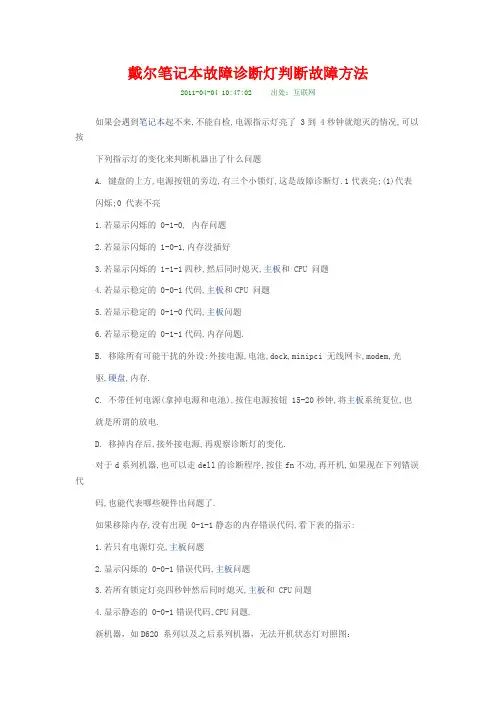
戴尔笔记本故障诊断灯判断故障方法
2011-04-04 10:47:02 出处:互联网
如果会遇到笔记本起不来,不能自检,电源指示灯亮了 3到 4秒钟就熄灭的情况,可以按
下列指示灯的变化来判断机器出了什么问题
A. 键盘的上方,电源按钮的旁边,有三个小锁灯,这是故障诊断灯.1代表亮;(1)代表
闪烁;0 代表不亮
1.若显示闪烁的 0-1-0, 内存问题
2.若显示闪烁的 1-0-1,内存没插好
3.若显示闪烁的 1-1-1四秒,然后同时熄灭,主板和CPU问题
4.若显示稳定的 0-0-1代码,主板和CPU问题
5.若显示稳定的 0-1-0代码,主板问题
6.若显示稳定的 0-1-1代码,内存问题.
B. 移除所有可能干扰的外设:外接电源,电池,dock,minipci 无线网卡,modem,光
驱,硬盘,内存.
C. 不带任何电源(拿掉电源和电池),按住电源按钮 15-20秒钟,将主板系统复位,也
就是所谓的放电.
D. 移掉内存后,接外接电源,再观察诊断灯的变化.
对于d系列机器,也可以走dell的诊断程序,按住fn不动,再开机,如果现在下列错误代
码,也能代表哪些硬件出问题了.
如果移除内存,没有出现 0-1-1静态的内存错误代码,看下表的指示:
1.若只有电源灯亮,主板问题
2.显示闪烁的 0-0-1错误代码,主板问题
3.若所有锁定灯亮四秒钟然后同时熄灭,主板和CPU问题
4.显示静态的 0-0-1错误代码,CPU问题.
新机器,如D620 系列以及之后系列机器,无法开机状态灯对照图:。
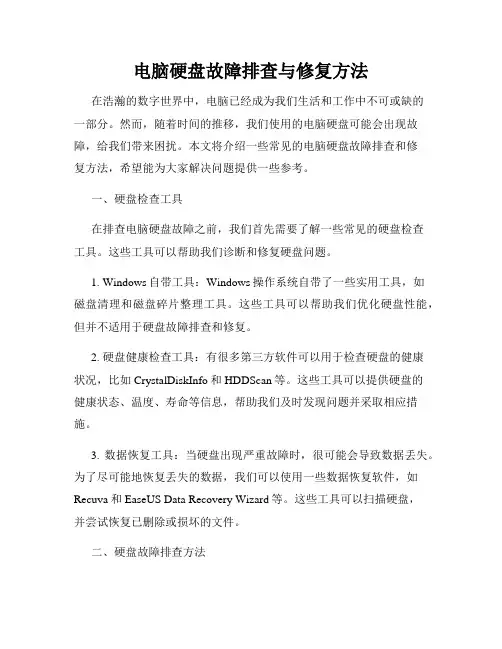
电脑硬盘故障排查与修复方法在浩瀚的数字世界中,电脑已经成为我们生活和工作中不可或缺的一部分。
然而,随着时间的推移,我们使用的电脑硬盘可能会出现故障,给我们带来困扰。
本文将介绍一些常见的电脑硬盘故障排查和修复方法,希望能为大家解决问题提供一些参考。
一、硬盘检查工具在排查电脑硬盘故障之前,我们首先需要了解一些常见的硬盘检查工具。
这些工具可以帮助我们诊断和修复硬盘问题。
1. Windows自带工具:Windows操作系统自带了一些实用工具,如磁盘清理和磁盘碎片整理工具。
这些工具可以帮助我们优化硬盘性能,但并不适用于硬盘故障排查和修复。
2. 硬盘健康检查工具:有很多第三方软件可以用于检查硬盘的健康状况,比如CrystalDiskInfo和HDDScan等。
这些工具可以提供硬盘的健康状态、温度、寿命等信息,帮助我们及时发现问题并采取相应措施。
3. 数据恢复工具:当硬盘出现严重故障时,很可能会导致数据丢失。
为了尽可能地恢复丢失的数据,我们可以使用一些数据恢复软件,如Recuva和EaseUS Data Recovery Wizard等。
这些工具可以扫描硬盘,并尝试恢复已删除或损坏的文件。
二、硬盘故障排查方法在发现硬盘故障时,我们需要迅速准确定位问题并采取适当措施。
以下是一些常见的硬盘故障排查方法:1. 检查连接:首先,我们应该检查硬盘的连接是否松动或损坏。
如果使用的是SATA接口,可以尝试更换数据线和电源线。
如果使用的是IDE接口,可以尝试更换数据线和主、从盘设置。
2. BIOS设置:在排查硬盘故障时,我们还应该检查BIOS设置。
确保硬盘在BIOS中正确识别,并将其设置为启动盘。
3. 噪音和振动:当硬盘出现异常噪音或振动时,很可能是硬盘故障的迹象。
在此情况下,我们应该尽快备份重要数据,并考虑更换硬盘。
4. SMART报告:很多硬盘都支持SMART(Self-Monitoring, Analysis and Reporting Technology)功能,可以提供硬盘的健康状态。
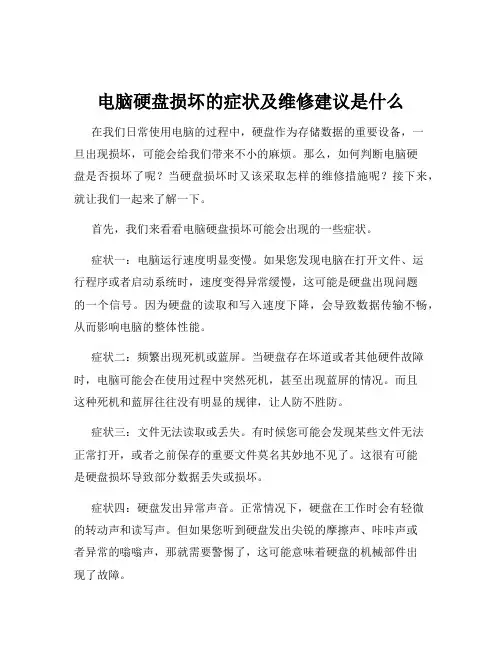
电脑硬盘损坏的症状及维修建议是什么在我们日常使用电脑的过程中,硬盘作为存储数据的重要设备,一旦出现损坏,可能会给我们带来不小的麻烦。
那么,如何判断电脑硬盘是否损坏了呢?当硬盘损坏时又该采取怎样的维修措施呢?接下来,就让我们一起来了解一下。
首先,我们来看看电脑硬盘损坏可能会出现的一些症状。
症状一:电脑运行速度明显变慢。
如果您发现电脑在打开文件、运行程序或者启动系统时,速度变得异常缓慢,这可能是硬盘出现问题的一个信号。
因为硬盘的读取和写入速度下降,会导致数据传输不畅,从而影响电脑的整体性能。
症状二:频繁出现死机或蓝屏。
当硬盘存在坏道或者其他硬件故障时,电脑可能会在使用过程中突然死机,甚至出现蓝屏的情况。
而且这种死机和蓝屏往往没有明显的规律,让人防不胜防。
症状三:文件无法读取或丢失。
有时候您可能会发现某些文件无法正常打开,或者之前保存的重要文件莫名其妙地不见了。
这很有可能是硬盘损坏导致部分数据丢失或损坏。
症状四:硬盘发出异常声音。
正常情况下,硬盘在工作时会有轻微的转动声和读写声。
但如果您听到硬盘发出尖锐的摩擦声、咔咔声或者异常的嗡嗡声,那就需要警惕了,这可能意味着硬盘的机械部件出现了故障。
症状五:系统无法识别硬盘。
在电脑开机时,如果系统无法检测到硬盘,或者在设备管理器中看不到硬盘的相关信息,那么很可能是硬盘出现了严重的损坏。
了解了硬盘损坏的症状,接下来我们谈谈维修建议。
如果您发现电脑出现了上述症状,首先不要惊慌。
可以尝试进行一些简单的排查和修复操作。
第一步,检查硬盘连接。
确保硬盘的数据线和电源线连接牢固,没有松动的情况。
有时候,仅仅是因为连接不良就会导致电脑无法正常识别硬盘或者出现各种故障。
第二步,进行磁盘检查和修复。
在 Windows 系统中,可以通过磁盘工具对硬盘进行检查和修复。
打开“我的电脑”,右键点击需要检查的硬盘分区,选择“属性”,在“工具”选项卡中点击“检查”按钮,系统会自动检测并修复硬盘中的错误。

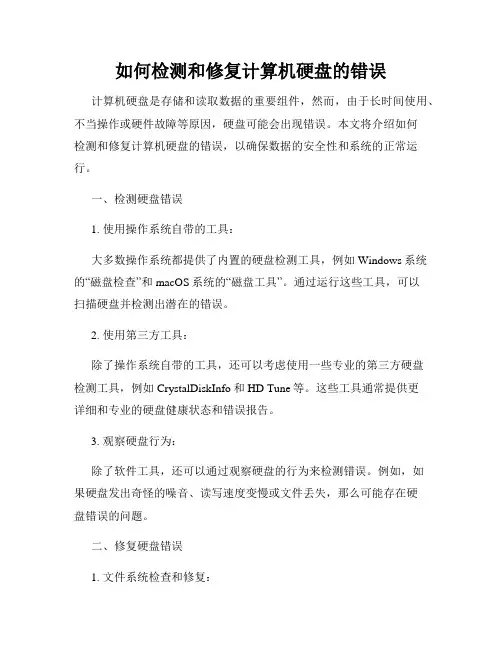
如何检测和修复计算机硬盘的错误计算机硬盘是存储和读取数据的重要组件,然而,由于长时间使用、不当操作或硬件故障等原因,硬盘可能会出现错误。
本文将介绍如何检测和修复计算机硬盘的错误,以确保数据的安全性和系统的正常运行。
一、检测硬盘错误1. 使用操作系统自带的工具:大多数操作系统都提供了内置的硬盘检测工具,例如Windows系统的“磁盘检查”和macOS系统的“磁盘工具”。
通过运行这些工具,可以扫描硬盘并检测出潜在的错误。
2. 使用第三方工具:除了操作系统自带的工具,还可以考虑使用一些专业的第三方硬盘检测工具,例如CrystalDiskInfo和HD Tune等。
这些工具通常提供更详细和专业的硬盘健康状态和错误报告。
3. 观察硬盘行为:除了软件工具,还可以通过观察硬盘的行为来检测错误。
例如,如果硬盘发出奇怪的噪音、读写速度变慢或文件丢失,那么可能存在硬盘错误的问题。
二、修复硬盘错误1. 文件系统检查和修复:对于文件系统相关的错误,可以使用操作系统自带的文件系统检查和修复工具来解决。
例如,在Windows系统中,可以通过运行“chkdsk”命令来扫描和修复硬盘中的文件系统错误。
2. 数据恢复:如果硬盘错误导致数据丢失或无法访问,可以使用专业的数据恢复软件来尝试恢复丢失的文件。
然而,应该注意的是,数据恢复成功的几率取决于硬盘错误的程度和具体情况。
3. 更换硬盘:如果经过多次检测和修复后,硬盘仍然存在严重错误或故障,那么可能需要考虑更换硬盘。
在更换硬盘之前,务必备份重要数据,并确保安装和配置新硬盘的正确性。
4. 寻求专业帮助:对于一些复杂的硬盘错误,如物理损坏或逻辑故障,可能需要寻求专业的硬件维修服务。
专业的技术人员具备更专业和高级的工具和知识,可以更有效地修复硬盘错误。
结语:在计算机使用过程中,硬盘错误是不可避免的问题,但我们可以采取一些措施来及时发现和修复这些错误。
定期检测硬盘健康状态,及时备份重要数据,合理使用和操作计算机,都可以减少硬盘错误的发生频率。
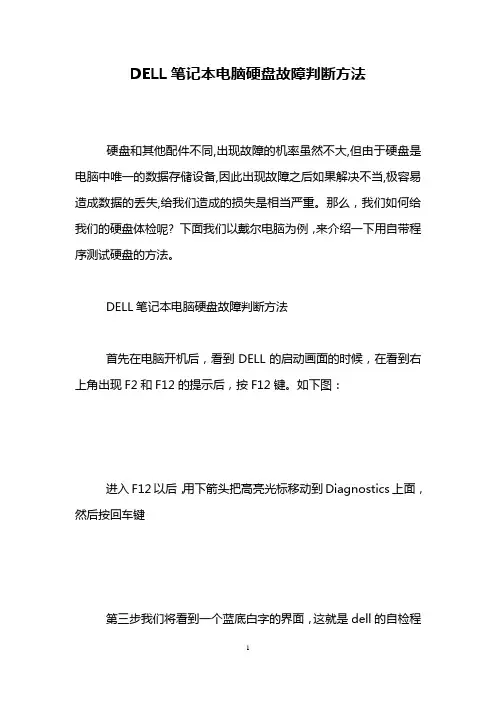
DELL笔记本电脑硬盘故障判断方法硬盘和其他配件不同,出现故障的机率虽然不大,但由于硬盘是电脑中唯一的数据存储设备,因此出现故障之后如果解决不当,极容易造成数据的丢失,给我们造成的损失是相当严重。
那么,我们如何给我们的硬盘体检呢? 下面我们以戴尔电脑为例,来介绍一下用自带程序测试硬盘的方法。
DELL笔记本电脑硬盘故障判断方法首先在电脑开机后,看到DELL的启动画面的时候,在看到右上角出现F2和F12的提示后,按F12键。
如下图:进入F12以后,用下箭头把高亮光标移动到Diagnostics上面,然后按回车键第三步我们将看到一个蓝底白字的界面,这就是dell的自检程序,它不仅可以判断硬盘,还可以判断屏幕、内存等是否正常。
在这个过程中,大家不用操作,让程序自己运行即可。
值得注意的是,在检测屏幕的时候,需要我们按一下"Y"键,也就是YES确认的意思,代表你看到了颜色条状显示:按完Y以后,大家做的还是等待,这个要看大家电脑的配置,内存越大,时间可能就越长,一般在5-10分钟。
如果没有出现问题的话,我们会看到下一个图(注意红颜色框里显示),如果没有问题,就可以关机了,不需要继续那个30分钟的测试了。
那么如果硬盘有问题的话,那么会出现什么状况呢?当硬件出现故障的时候,程序会给出一个错误代码:ERROE CODE0141 .我在这里只是举一个例子,0141的代码表示没有发现硬盘,另外几种代码我也会给大家贴出来!如图:DELL笔记本电脑硬盘故障判断方法相关文章:1.笔记本电脑硬盘故障判断方法2.移动硬盘只读怎么弄3.如何判断笔记本硬盘坏了4.硬盘常见故障判断及处理方法5.dell硬件自检到硬盘无反应是怎么回事。
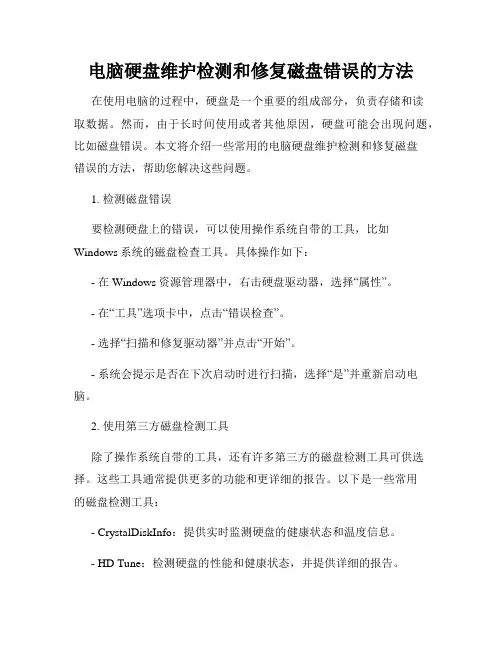
电脑硬盘维护检测和修复磁盘错误的方法在使用电脑的过程中,硬盘是一个重要的组成部分,负责存储和读取数据。
然而,由于长时间使用或者其他原因,硬盘可能会出现问题,比如磁盘错误。
本文将介绍一些常用的电脑硬盘维护检测和修复磁盘错误的方法,帮助您解决这些问题。
1. 检测磁盘错误要检测硬盘上的错误,可以使用操作系统自带的工具,比如Windows系统的磁盘检查工具。
具体操作如下:- 在Windows资源管理器中,右击硬盘驱动器,选择“属性”。
- 在“工具”选项卡中,点击“错误检查”。
- 选择“扫描和修复驱动器”并点击“开始”。
- 系统会提示是否在下次启动时进行扫描,选择“是”并重新启动电脑。
2. 使用第三方磁盘检测工具除了操作系统自带的工具,还有许多第三方的磁盘检测工具可供选择。
这些工具通常提供更多的功能和更详细的报告。
以下是一些常用的磁盘检测工具:- CrystalDiskInfo:提供实时监测硬盘的健康状态和温度信息。
- HD Tune:检测硬盘的性能和健康状态,并提供详细的报告。
- Western Digital Data Lifeguard Diagnostic:适用于西部数据硬盘的工具,可以检测硬盘问题并执行修复操作。
3. 修复磁盘错误一旦检测到磁盘错误,及时修复是非常重要的。
以下是一些常用的修复磁盘错误的方法:3.1 使用操作系统自带的工具- 在Windows系统中,可以使用“磁盘清理”和“磁盘碎片整理”来修复部分错误。
这些工具可以帮助清理垃圾文件和整理文件碎片,提高硬盘性能。
- 对于Mac系统,可以使用“磁盘工具”来修复磁盘错误。
在“应用程序”文件夹中找到“实用工具”文件夹,里面就包含了“磁盘工具”。
3.2 使用磁盘修复工具如果操作系统自带的工具无法修复问题,可以考虑使用一些专用的磁盘修复工具。
这些工具通常具有更强大的功能和更高的修复成功率。
以下是一些常用的磁盘修复工具:- EaseUS Partition Master:可以修复分区表、引导记录和硬盘坏道等问题。
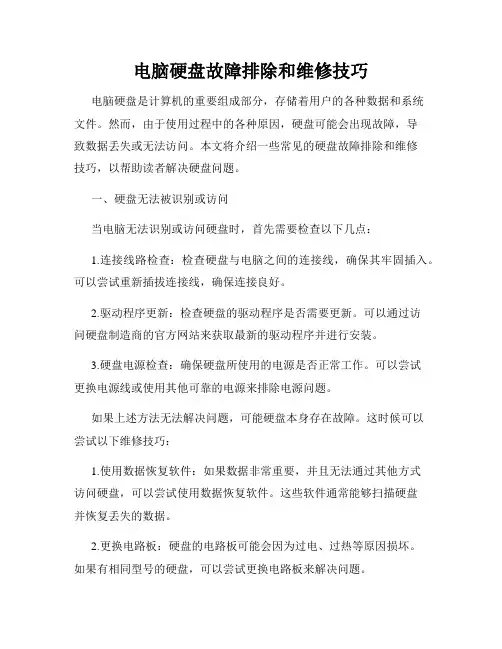
电脑硬盘故障排除和维修技巧电脑硬盘是计算机的重要组成部分,存储着用户的各种数据和系统文件。
然而,由于使用过程中的各种原因,硬盘可能会出现故障,导致数据丢失或无法访问。
本文将介绍一些常见的硬盘故障排除和维修技巧,以帮助读者解决硬盘问题。
一、硬盘无法被识别或访问当电脑无法识别或访问硬盘时,首先需要检查以下几点:1.连接线路检查:检查硬盘与电脑之间的连接线,确保其牢固插入。
可以尝试重新插拔连接线,确保连接良好。
2.驱动程序更新:检查硬盘的驱动程序是否需要更新。
可以通过访问硬盘制造商的官方网站来获取最新的驱动程序并进行安装。
3.硬盘电源检查:确保硬盘所使用的电源是否正常工作。
可以尝试更换电源线或使用其他可靠的电源来排除电源问题。
如果上述方法无法解决问题,可能硬盘本身存在故障。
这时候可以尝试以下维修技巧:1.使用数据恢复软件:如果数据非常重要,并且无法通过其他方式访问硬盘,可以尝试使用数据恢复软件。
这些软件通常能够扫描硬盘并恢复丢失的数据。
2.更换电路板:硬盘的电路板可能会因为过电、过热等原因损坏。
如果有相同型号的硬盘,可以尝试更换电路板来解决问题。
3.找专业数据恢复机构:如果数据非常关键且自己无法解决问题,可以寻求专业的数据恢复机构的帮助。
这些机构通常有专业的设备和技术,可以有效地恢复硬盘中的数据。
二、硬盘出现异常声音当硬盘发出异常的响声时,表明硬盘可能存在故障。
以下是一些常见的声音和可能的原因:1.“咔嚓声”:这种声音通常表示硬盘的读写臂出现问题。
这可能是由于硬盘内部零件的损坏或松动导致的。
如果听到这种声音,应立即备份数据并联系专业人士进行维修。
2.“嘶嘶声”:这种声音可能表示硬盘的读写头磨损或接触不良。
这种情况下,也应及时备份数据并寻求专业维修。
3.“滴答声”:这种声音通常是硬盘的机械部件损坏或硬盘读写头与盘片接触不良所导致。
听到这种声音后,应立即停止使用硬盘,并找专业人士修复。
三、硬盘传输速度变慢当硬盘传输速度变慢时,可能是由以下原因引起的:1.磁盘碎片:长期使用后,硬盘上的数据可能会变得不连续,从而影响读写速度。
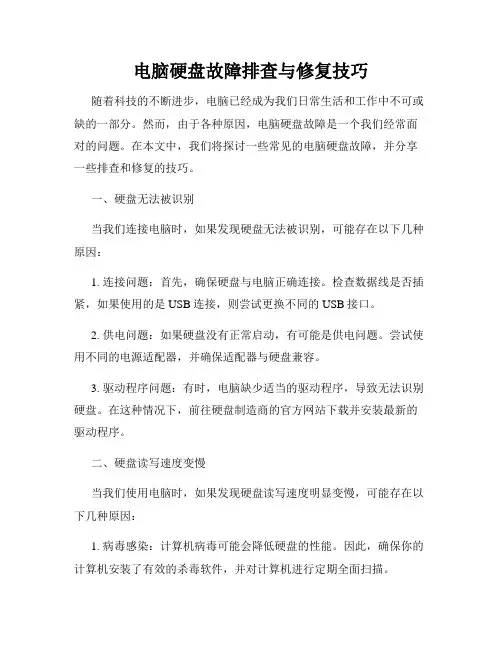
电脑硬盘故障排查与修复技巧随着科技的不断进步,电脑已经成为我们日常生活和工作中不可或缺的一部分。
然而,由于各种原因,电脑硬盘故障是一个我们经常面对的问题。
在本文中,我们将探讨一些常见的电脑硬盘故障,并分享一些排查和修复的技巧。
一、硬盘无法被识别当我们连接电脑时,如果发现硬盘无法被识别,可能存在以下几种原因:1. 连接问题:首先,确保硬盘与电脑正确连接。
检查数据线是否插紧,如果使用的是USB连接,则尝试更换不同的USB接口。
2. 供电问题:如果硬盘没有正常启动,有可能是供电问题。
尝试使用不同的电源适配器,并确保适配器与硬盘兼容。
3. 驱动程序问题:有时,电脑缺少适当的驱动程序,导致无法识别硬盘。
在这种情况下,前往硬盘制造商的官方网站下载并安装最新的驱动程序。
二、硬盘读写速度变慢当我们使用电脑时,如果发现硬盘读写速度明显变慢,可能存在以下几种原因:1. 病毒感染:计算机病毒可能会降低硬盘的性能。
因此,确保你的计算机安装了有效的杀毒软件,并对计算机进行定期全面扫描。
2. 硬盘空间不足:硬盘空间不足也会导致读写速度变慢。
在这种情况下,可以通过删除不必要的文件或将文件存储到外部存储设备来释放硬盘空间。
3. 碎片整理:硬盘上的碎片文件也可能导致读写速度变慢。
使用操作系统自带的磁盘碎片整理工具或第三方软件进行碎片整理。
三、硬盘文件丢失硬盘文件丢失可能是一个令人沮丧的问题。
当我们遇到此类问题时,以下方法可能对我们有所帮助:1. 数据恢复软件:有许多数据恢复软件可以帮助我们找回误删除或丢失的文件。
这些软件通过扫描硬盘并恢复可用的文件来工作。
2. 专业服务:如果使用数据恢复软件未能找回文件,可以考虑寻求专业的数据恢复服务。
他们通常具有先进的工具和技术,可以从损坏的硬盘中恢复数据。
四、硬盘噪音问题当硬盘出现奇怪的噪音时,我们可能需要采取以下措施:1. 温度过高:确保电脑的通风良好,尽量避免硬盘过热。
定期清理电脑内部的灰尘,保持硬件的正常散热。
尊敬的客户,感谢您选择和使用DELL电脑。
本文试图提供台式电脑硬盘故障的一些诊断排除方法,供您参考。
使用及维护硬盘的建议:1.经常备份硬盘数据是一个良好的习惯。
2.数据尽量与系统分区分开,避免因系统损坏及重装时引起数据丢失。
3. 正常关机,避免直接关电源。
机器工作时避免震动以防硬盘损坏。
4.尽量少使用BT 等软件频繁读写硬盘。
现象:开机时出现如下DELL硬盘自检错误,提示按F1继续,F2进设置WARNING: Dell's Disk Monitoring System has detected that drive [0/1] on the [primary/secondary] EIDE controller is operating outside of normal specifications. It is advisable to immediately back up your data and replace your hard drive by calling your support desk or Dell或者在登陆Windows之前提示,显示“发现硬盘有不可修复的严重错误,请跟DELL技术支持联系” ..解决方法:1.清除并恢复BIOS设置。
BIOS设置方法请参照附录。
2.备份数据,格式化硬盘正常后,重装操作系统,问题解决。
3.如在格式化硬盘时报错,请详细记录屏幕信息并发电子邮件至cn_support@询求技术支持。
现象:每次进Windows之前系统会自动开始磁盘表面测试并可能报告坏磁道;数据丢失;Windows老是蓝屏;系统很慢等。
这些情况不一定是硬件故障,有可能是软件原因。
解决方法:1.备份数据2.重新设置BIOS,排除BIOS设置造成的影响。
3.用系统工具进行修复,可修复部分逻辑故障。
4.重新启动计算机,在出现dell画面时,按CTRL+ALT+D进入硬盘快速诊断程序,如有“Return Code 7”字样,请尝试格式化硬盘,看是否解决问题。
D E L L机器故障判断DELL机器故障判断User Guide返回目录页面有助于解决问题的工具Dell Precision™ 470 和 670 工作站计算机用户指南故障排除提示系统指示灯诊断指示灯哔声代码错误信息 Dell 诊断程序驱动程序使用 Microsoft® Windows® XP 系统还原解决软件与硬件不兼容的问题重新安装 Microsoft® Windows® XP故障排除提示对您的计算机进行故障排除时,请遵循以下提示:在问题出现之前添加或卸下部件时,请查看安装步骤并确保部件安装正确。
如果某个外围设备不能工作,请确保正确连接了此设备。
如果屏幕上显示错误信息,请记下准确的信息。
此信息可能有助于技术支持人员诊断和解决问题。
如果程序中出现错误信息,请查阅此程序的说明文件。
系统指示灯电源按钮指示灯和硬盘驱动器指示灯可能会表明计算机出现的问题。
电源指示灯硬盘驱动器指示灯问题说明建议的解决方法呈绿色稳定亮起无已接通电源,计算机运行正常。
无需采取纠正措施。
呈绿色闪烁不亮计算机处于暂挂状态(Microsoft®Windows® XP)。
按电源按钮、移动鼠标或按键的按键以唤醒计算机。
请参源管理”。
呈绿色闪烁几次然后熄灭无存在配置错误。
检查诊断指示灯以查看是否标特定问题。
呈黄色稳定亮起无Dell 诊断程序正在运行测试程序,或者系统板上的设备可能出现故障或未正确安装。
如果 Dell 诊断程序正在运行许测试过程完成。
检查诊断指示灯以查看是否标特定问题。
如果计算机无法引导,请与 D络寻求技术帮助。
呈黄色闪烁不亮电源设备或系统板出现故障。
检查诊断指示灯以查看是否标特定问题。
请参阅“电源问题呈黄色闪烁呈绿色稳定亮起系统板或 VRM 出现故障。
检查诊断指示灯以查看是否标特定问题。
呈绿色稳定亮起,并在POST 期间发出哔声代码无执行 BIOS 期间检测到故障。
电脑硬盘故障处理步骤详解电脑硬盘是存储用户数据的关键设备之一,但是由于长时间使用或者不当操作,硬盘可能会出现故障。
当我们遇到硬盘故障时,正确的处理步骤非常重要,可以帮助我们尽快恢复数据并修复硬盘。
下面将详细介绍电脑硬盘故障处理的步骤。
第一步是诊断硬盘故障。
当我们发现电脑出现异常现象,比如无法启动、文件丢失或者读写速度变慢等,首先要确认是否是硬盘故障引起的。
我们可以通过以下几种方式来诊断硬盘故障。
首先,可以通过观察硬盘的声音来判断。
正常情况下,硬盘应该是安静的,如果听到异常的噪音,比如刺耳的声音或者连续的嘎嘎声,那么很可能是硬盘出现了问题。
其次,可以通过硬盘自检工具来检测硬盘的健康状态。
大多数硬盘厂商都提供了专门的软件工具,可以用来检测硬盘的健康状况。
我们可以下载并运行这些工具,通过检测结果来判断硬盘是否出现了故障。
最后,如果以上方法都无法确定硬盘是否故障,我们可以尝试将硬盘连接到另一台电脑上,看是否能够正常识别。
如果在其他电脑上也无法正常使用,那么很有可能是硬盘本身出现了问题。
第二步是数据备份。
在处理硬盘故障之前,我们应该首先备份重要的数据。
因为在修复硬盘的过程中,有可能会导致数据丢失或者无法恢复。
我们可以使用外接硬盘、云存储或者其他存储设备来备份数据,确保数据的安全。
第三步是修复硬盘。
根据硬盘故障的具体情况,我们可以采取不同的修复方法。
如果是硬盘的物理故障,比如电路板损坏或者磁头故障,这时候我们需要寻求专业的硬盘修复服务。
可以将硬盘送到专业的数据恢复机构,他们会使用专业的设备和技术来修复硬盘,并尽可能地恢复数据。
如果是硬盘的逻辑故障,比如文件系统损坏或者分区表错误,我们可以尝试使用一些硬盘修复工具来修复。
比如,可以使用Windows自带的磁盘检查工具来扫描和修复硬盘上的错误。
另外,还有一些第三方的硬盘修复工具,比如Partition Magic和EaseUS Partition Master等,也可以帮助我们修复硬盘。
硬盘故障诊断与处理方法硬盘是计算机中负责存储数据的重要组件之一,然而,由于各种原因,硬盘偶尔会出现故障。
本文将详细介绍硬盘故障的常见类型以及相应的诊断和处理方法。
一、常见硬盘故障类型1. 声音异常:硬盘在正常工作时应该是无声或者发出轻微的嗡嗡声,如果发出了刺耳的响声、震动或者碰撞声,说明硬盘可能存在故障。
2. 访问慢:硬盘的读写速度明显下降,导致文件加载缓慢,这可能是硬盘表面出现坏道、磁头故障或者驱动器损坏等原因导致的。
3. 数据丢失:在操作系统启动或者访问硬盘时,出现“文件系统损坏”、“无法访问”等错误提示,表明硬盘可能存在文件系统损坏、分区表错误或者逻辑错误等问题。
4. 蓝屏死机:在使用计算机时频繁出现蓝屏或者死机现象,这可能是硬盘中存储的某个关键文件损坏或者驱动程序冲突导致的。
二、硬盘故障的诊断方法1. 使用硬盘健康检测工具:市面上有很多硬盘健康检测工具可供选择,如CrystalDiskInfo、HD Tune等,通过运行这些工具可以获取硬盘的详细健康状况信息,包括温度、SMART状态、坏道数量等,有助于判断硬盘是否存在故障。
2. 检查数据线和电源线连接:有时候,硬盘故障的原因可能是连接线松动或者损坏导致的,因此,可以检查一下硬盘与主板之间的SATA数据线和电源线是否牢固连接,如果发现问题,可以尝试更换线缆。
3. 进入BIOS查看硬盘状态:重新启动计算机,按下相应的键进入BIOS设置界面,查看硬盘是否被正常识别,如果没有被识别或者出现错误提示,说明硬盘可能存在问题。
4. 使用数据恢复软件:如果数据丢失是硬盘文件系统损坏或者格式化等问题导致的,可以尝试使用数据恢复软件,如Recuva、EaseUS Data Recovery Wizard等,扫描硬盘并尝试恢复丢失的数据。
三、硬盘故障的处理方法1. 及时备份重要数据:面对硬盘故障,最重要的是保证数据的安全。
在使用硬盘时,定期备份重要数据到其他存储介质,如云存储、外部硬盘等。
DELL电脑的故障指示灯诊断说明开始执行本节中的任何步骤之前,请阅读并遵循《产品信息指南》中的安全说明为帮助您排除故障,计算机前面板或背面板上配备了四个指示灯,分别标有“ 1”、“ 2”、“ 3”和“4”。
这些指示灯可以不亮或呈绿色。
计算机正常启动时,指示灯的显示方式或代码将随引导进程的完成情况而更改。
计算机正常启动时,指示灯的显示方式或代码将随引导进程的完成情况而更改。
如果系统引导的post阶段成功完成,则四个指示灯均将呈绿色稳定亮起。
如果计算机在post进程期间出现故障,led的显示方式可能有助于识别计算机终止进程的位置。
诊断指示灯的方向可能会因系统类型的不同而有所不同。
诊断指示灯可能垂直显示也可能水平显示。
指示灯显示方式①②③©问题说明计算机处于正常“关闭”状态或可能出现预bios故障。
计算机成功引导至操作系统后,诊断指示灯将不亮。
建议的解决方法将计算机连接至可正常工作的电源插座并按下电源按钮。
指示灯显示方式①②③④问题说明可能是bios出现故障;计算机处于恢复模式。
建议的解决方法运行bios恢复公用程序,等待恢复完成,然后重新启动计算机。
指示灯显示方式0(2)0®问题说明可能是处理器出现故障。
建议的解决方法重新安装处理器并重新启动计算机指示灯显示方式问题说明已检测到内存模块,但是出现内存故障。
建议的解决方法1如果系统中安装了一个内存模块,请重新安装此内存模块并重新启动计算机。
(有关如何卸下和安装内存模块的说明,请参阅内存。
)2如果系统中安装了两个或多个内存模块,请卸下这些内存模块,并重新安装一个模块,然后重新启动计算机。
如果计算机启动正常,请重新安装其它模块。
继续该步骤直至您找到出现故障的模块,或者重新安装所有模块都未发现故障。
3请在计算机中安装类型相同、能够正常工作的内存(如果有)。
4如果问题仍然存在,请与dell联络(请参阅与dell联络)。
指示灯显示方式问题说明可能是图形卡出现故障。
尊敬的客户,
感谢您选择和使用DELL电脑。
本文试图提供台式电脑硬盘故障的一些诊断排除方法,供您参考。
使用及维护硬盘的建议:
1.经常备份硬盘数据是一个良好的习惯。
2.数据尽量与系统分区分开,避免因系统损坏及重装时引起数据丢失。
3. 正常关机,避免直接关电源。
机器工作时避免震动以防硬盘损坏。
4.尽量少使用BT 等软件频繁读写硬盘。
现象:
开机时出现如下DELL硬盘自检错误,提示按F1继续,F2进设置WARNING: Dell's Disk Monitoring System has detected that drive [0/1] on the [primary/secondary] EIDE controller is operating outside of normal specifications. It is advisable to immediately back up your data and replace your hard drive by calling your support desk or Dell
或者在登陆Windows之前提示,显示“发现硬盘有不可修复的严重错误,请跟DELL技术支持联系” ..
解决方法:
1.清除并恢复BIOS设置。
BIOS设置方法请参照附录。
2.备份数据,格式化硬盘正常后,重装操作系统,问题解决。
3.如在格式化硬盘时报错,请详细记录屏幕信息并发电子邮件至
cn_support@询求技术支持。
现象:
每次进Windows之前系统会自动开始磁盘表面测试并可能报告坏磁道;数据丢失;Windows老是蓝屏;系统很慢等。
这些情况不一定是硬件故障,有可能是软件原因。
解决方法:
1.备份数据
2.重新设置BIOS,排除BIOS设置造成的影响。
3.用系统工具进行修复,可修复部分逻辑故障。
4.重新启动计算机,在出现dell画面时,按CTRL+ALT+D进入硬盘快速诊断程序,如有“Return Code 7”字样,请尝试格式化硬盘,看是否解决问题。
5.对硬盘快速诊断程序结果为“PASS”,备份数据后,可先做DEBUG, 格式化硬盘解决。
6.你可以用DELL 的诊断光盘(Resource CD)进一步确定HD问题,如报错,请详细记录屏幕信息并发电子邮件至cn_support@询求技术支持。
现象:
开机时提示“Primary I/O error”,“Disk I/O error”之类错误,常常是软件问题。
解决方法:
1.重新设置BIOS(单页的BIOS:把键盘的3个灯点亮,然后按ALT+E,ALT+F,ALT+B;多页的BIOS就用LOAD BIOS DEFAULT的选项),确定在BIOS 能识别硬盘。
2.重新启动计算机,在出现dell画面时,按CTRL+ALT+D进入硬盘快速诊断程序,如有“PASS”字样,用软驱或光驱启动看是否能查看硬盘内容,如果可以看到,先备份数据,试着覆盖重装,不行重新分区格式化重装,再不行DEBUG。
3.仍无法解决的,请发电子邮件至cn_support@询求技术支持。
现象:
硬盘无法分区,分区容量错误等问题,
解决方法:
先debug硬盘,重新分区,格式化硬盘,重装操作系统解决。
现象:
系统提示没有启动设备、找不到硬盘或其他错误,通常会提示按F1继续,按F2进设置,在BIOS里硬盘显示为Unknown Device或OFF
解决方法:
1.检查是否有加装如硬盘保护卡、还原卡等。
移除这些设备。
2.是否更改硬盘跳线。
Dell硬盘默认跳CS(cable select)。
3.硬盘的数据线、电源线是否连接好。
4.重新设置BIOS。
以排除BIOS的影响。
5.通过交换硬盘、数据线、主板上的端口进行测试,确定是故障所在。
6.如为硬盘问题,请记录贴在DELL 硬盘上的编号:XX-XXXXX-XXXX-XXX-XXXX 并发邮件至cn_support@询求技术支持
附录:
老版本BIOS如下图
清除并恢复BIOS设置方法:把键盘的3个指示灯
(Numlock,ScrollLock,CapsLock)点亮,然后按ALT+E,ALT+F,ALT+B
新版本BIOS如下图
在Maintenance选项下,选择Load Defaults并按回车,然后选择continue并按回车,即可恢复BIOS设置。
DEBUG 硬盘数据清除操作指南 Ver.A01
----警告:执行该操作后所有硬盘数据会永久性丢失,请谨慎选择执行该操作!本文档仅供参考,DELL公司将不对原有数据承担任何责任。
----适用于:病毒破坏分区表,修复无效;多操作系统安装异常,造成的系统崩溃;恶意软件锁死硬盘;Pqmagic等第三方分区软件造成的硬盘异常;
----该软件版权为Mircosoft所有,请参考其最新更新及有关申明。
1.准备工作
A.准备一张可启动软盘(在一台运行WIN98的正常工作的计算机上格式化,注意需要同时选择“复制系统文件”选项)。
B.拷贝c:\windows\command目录下的以下文件到软盘
debug.exe fdisk.exe
C.设置计算机为软盘启动,或在启动时按 F12进入单次有效的启动选单(新机型支持),选“Diskette Drive”
2.操作步骤
在启动到出现 A:\> 后,键入命令“debug”后回车,系统出现短横线提示符,然后仔细键入以下各行(字母没有大小写分别),以第一行为
例:依次键入字母F,空格,字母L,数字100,空格,数字0,回车。
C:\> debug <Enter>
-F 200 L100 0 <Enter> (SATA硬盘第一行的L100要改成L1000)
-A CS:100 <Enter>
xxxx:0100 MOV AX,301 <Enter> (xxxx:0100为系统提示,不需要键入) xxxx:0103 MOV BX,200 <Enter>
xxxx:0106 MOV CX,1 <Enter>
xxxx:0109 MOV DX,80 <Enter> (备注:如需要清除机器内第二硬盘的数据,则将80改为81即可)
xxxx:010C INT 13 <Enter>
xxxx:010E INT 20 <Enter>
xxxx:0110 <Enter> (直接敲回车即可)
-G <Enter>
Program terminated normally(这是上述操作后屏幕的提示,此时硬盘数据已经完全清除,重新启动计算机后生效。
然后可以创建一个或多个分区,格式化后安装操作系统。
具体细节请参阅有关操作系统的说明。
)。